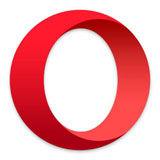怎么给电脑做系统,小编教你如何用大白菜安装系统
时间:2023-07-16 22:27:29
如今,电脑网络病毒种类多,传播范围广,速度快等特点为著称,所以有些用户因为一时的大意而导致电脑中了病毒,而无法使用,遇到这些病毒时一般需要要给电脑从做系统,但是很多新手用户没做过系统,不懂电脑做系统怎么做,下面,小编就来跟大家说说给电脑做系统的操作。
使用电脑就难免有一些问题来骚扰,一些问题,我们可以通过网上的教程来解决,而一些则是比较顽皮的,无论如何都无法解决,而这时,我们就需要选择重装系统这一法宝了,那么如何给电脑做系统,也就是重装系统呢?来看看小编的教程便知了。
怎么给电脑做系统
将U盘制作成启动U盘,然后将下载的操作系统iso镜像文件直接复制到U盘的GHO目录下
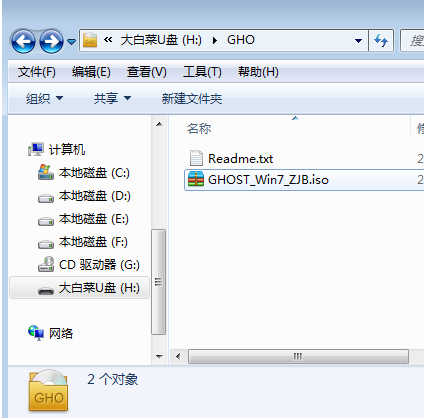
电脑做系统图-1
电脑上插入U盘,重启后不停按F12、F11、Esc等快捷键打开启动菜单,选择U盘选项回车
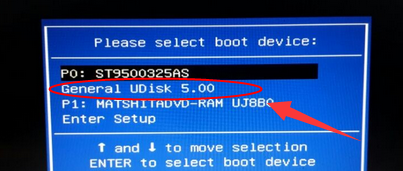
安装系统图-2
通过方向键选择【02】选项回车,启动pe系统,无法进入pe则选择【03】旧版PE系统
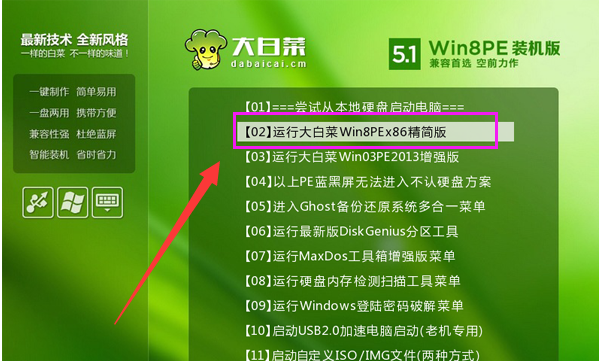
安装系统图-3
启动进入到pe系统,如果是需要重新分区,需备份所有数据,然后双击打开【DG分区工具】,右键点击硬盘,选择【快速分区】
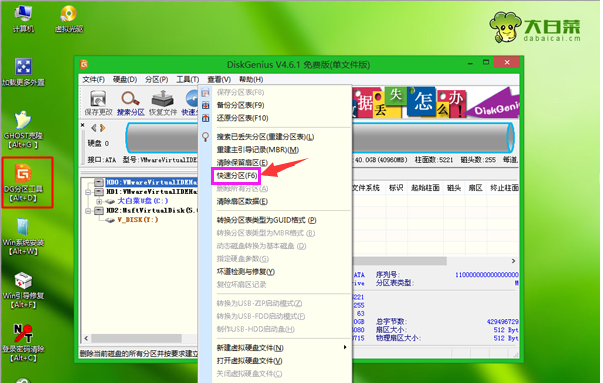
做系统图-4
设置分区数目和分区的大小,一般C盘建议35G以上,如果是固态硬盘,勾选“对齐分区”即可4k对齐,点击确定,执行硬盘分区过程
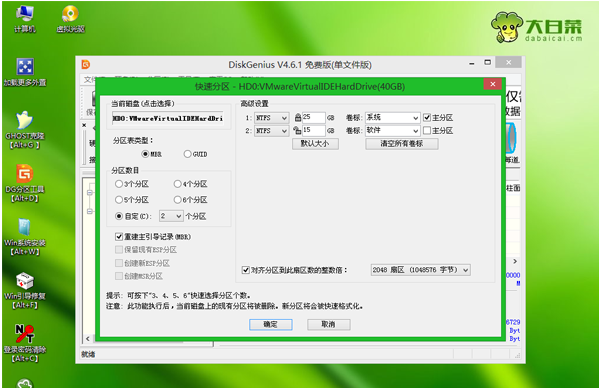
电脑图-5
分区好之后,打开【大白菜一键装机】,映像路径选择系统iso镜像,此时会自动提取gho文件,点击下拉框,选择gho文件
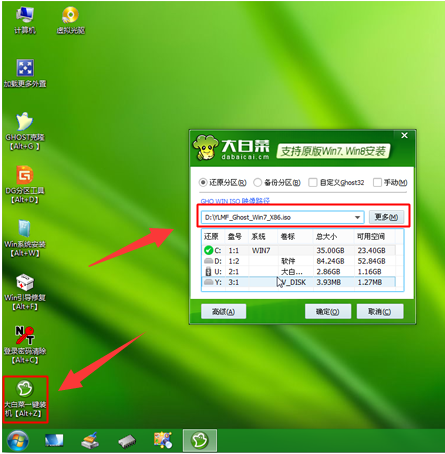
安装系统图-6
然后选择系统盘所在位置,一般是C盘,如果不是显示C盘,可以根据“卷标”、磁盘大小选择,点击确定
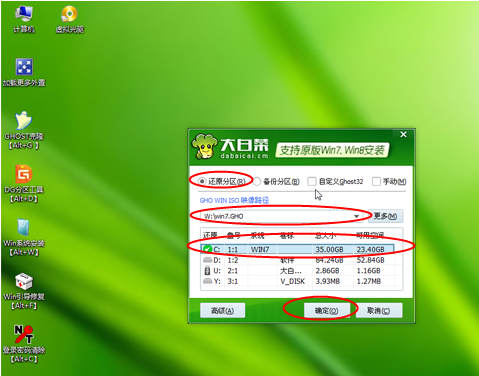
电脑图-7
弹出这个提示框,勾选“完成后重启”和“引导修复”,点击是开始执行
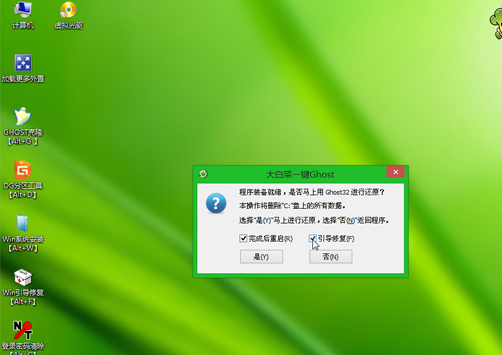
做系统图-8
转到这个界面,执行系统还原到C盘的操作,等待即可。
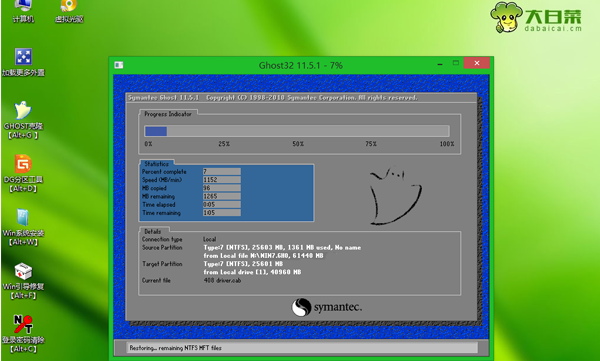
安装系统图-9
进度条完成之后电脑会自动重启,拔出U盘,重新启动进入这个界面,继续进行从做系统和系统配置、激活过程
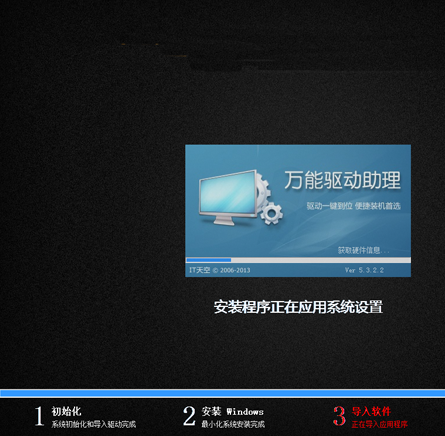
安装系统图-10
重启进入全新系统桌面,电脑做系统过程完成。

安装系统图-11
以上就是给电脑做系统的操作方法了。
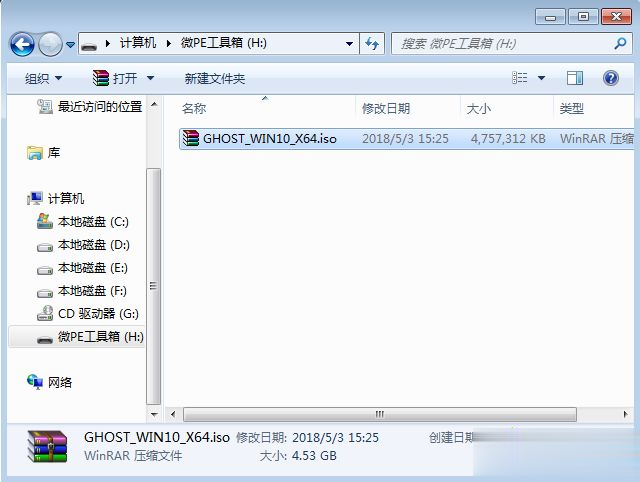
自己组装电脑怎么装系统?许多用户根据个人喜好选择电脑硬件自己组装电脑,组装的电脑通常没有系统,需要自己安装系统。现在的组装电脑基本采用最新型硬件,一般推荐安装win10系统,新硬件不支持旧系统。这边以安装win10为例,跟大家介绍组装电脑自己安装系统的方法。
Win10和Win11系统对比 作为微软最新一代的操作系统,Win11在发布后引发了广泛的讨论和关注。但对比起成熟稳定的Win10系统,Win11又有哪些优势和劣势呢?本文将从多个角度为你做出详细对比,帮助你做出明智的选择。 性能和稳定性 Win10作为一个历经时间检验的系统,已经

AutoCAD2022是一款非常专业的制图软件,那有很多用户表示自己不知道怎么通过这款软件列出画圆角,下面就通过这篇文章给大家介绍一下,一起往下看吧!

崩坏3中理之律者需要通过扩充补给来获得,因为理之律者是s级,概率相对不高,需要消耗扩充补给卡。

,给IE6下载速度加油!
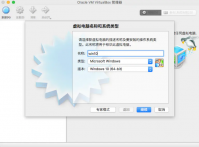
在群里经常会碰到有一些用户问如何在苹果系统下重装个Win10系统,今天真货来啦,小伙伴们快来一起学习使用VirtualBox在mac装win10虚拟机教程。本篇文章将由小编和大家一起学习如何在苹果

今日繁昌app,由繁昌广播电视台融合本地媒体联合推出。为您带来24小时图文视频新闻推送,让您足不出户了解繁昌生活变化,还有政务便民功能,帮助您走在繁昌,享受生活最便捷。

游戏介绍 小花仙官方正版手游是一款由淘米网络原班人马根据同名页游改编而成的女性向模拟养成类手游,游戏还原了原作中的经典剧情,场景,和玩法,在小花仙官方正版手游中,玩家

礼享礼app下载-礼享礼APP提供专业礼品定制、积分商城购物服务的移动软件,礼享礼APP丰富多样的优惠福利享不停,适用于各类消费场景,为您省钱。,您可以免费下载安卓手机礼享礼。
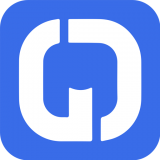
创冠教育APP下载-创冠教育APP是一款特别低调的网络远程在线辅导教学平台。创冠教育平台涉及到建筑、消防、金融、教育等多个领域,创冠教育APP入驻多位名师,打开创冠教育APP就能与名师一对一上课,您可以免费下载安卓手机创冠教育。

元气大乱斗下载,元气大乱斗是一款非常经典的角色扮演类手机游戏,元气大乱斗游戏有着精美的画面和战斗对决,元气大乱斗让所有玩家的PK更加精彩。

阿聊安卓免费下载,阿聊安卓免费是一款最新的约会交友软件。阿聊安卓免费内容非常丰富多彩,在这里汇聚了海量优质的单身男女,还支持图片、文字、视频、语音等互动聊天,还可以高效的交友一个综合平台,阿聊安卓免费有机会还能帮助用户们轻松快速的脱单,喜欢的快来游戏罐头下载